Minilo je skoraj leto dni, odkar je Apple izdal HomePod mini, in od takrat je zdaj edini pametni zvočnik, ki ga poganja Siri, v Applovi liniji. To je zato, ker je Apple popolnoma ukinil originalni HomePod in še ni izdal ustrezne zamenjave. Del razloga, zakaj je to za nekatere problematično, je nekaj razlogov.
Vsebina
- Sorodno branje
-
Ustvarite stereo par HomePod mini
- Povezane objave:
Sorodno branje
- Pregled HomePod mini
- Kakšna je razlika med HomePodom in HomePod mini?
- Kako dodati vaš HomePod ali HomePod mini v območje HomeKit
- Najboljši Apple HomePod zamenjavi
- HomePod mini proti Nest Audio: kaj kupiti?
Prvič, HomePod preprosto ponuja boljšo kakovost zvoka v primerjavi z Minijem. Glede na razliko v velikosti med obema to ne bi smelo biti presenetljivo. Vendar je bil originalni HomePod odlična možnost, če ste želeli ustvariti sistem za domači kino, ki ga poganja Apple. Samo ustvarite studijski par z dvema HomePod-oma, ju povežite s svojim Apple TV in imeli boste fantastično izkušnjo.
Drug razlog je zato, ker se zdi, da se Apple malo igra "dohiteti" v oddelku funkcij za HomePod mini. To dokazuje dejstvo, da šele zdaj dobivamo možnost ustvarjanja HomePod mini stereo para, kar prej ni bilo mogoče. Ne, to ne bo nadomestilo kakovosti zvoka, ki jo ponuja originalni HomePod, ko je združen z drugim. Vendar deluje zelo čudovito, če želite ustvariti stereo par HomePod mini in jih nato povezati s svojim Mac računalnikom.
Ustvarite stereo par HomePod mini
Če imate nekaj HomePod mini in želite uživati v najboljši zvočni izkušnji v majhnem paketu, boste morali ustvariti stereo par HomePod mini. Toda preden to storite, se morate najprej prepričati, da so vaši HomePod mini posodobljeni na najnovejšo vdelano programsko opremo.
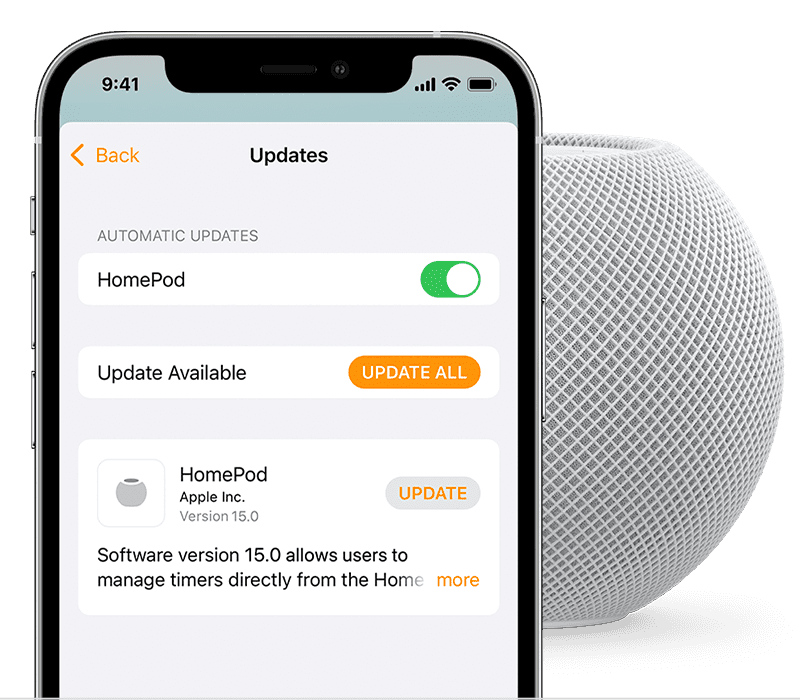
Če želite preveriti in namestiti posodobitev vdelane programske opreme, sledite tem korakom:
- Odprite aplikacijo Home na vašem iPhone ali iPad.
- Dotaknite se Domov gumb.
- Izberite Domače nastavitve.
- Dotaknite se Posodobitev programske opreme.
- Če je posodobitev na voljo, tapnite Nadgradnja gumb poleg vašega HomePod mini.
Med potekom posodobitve bo lučka na vrhu vašega HomePod mini svetila belo. To lahko traja nekaj časa, da se posodobitev prenese in namesti, zato je ključnega pomena potrpežljivost. Po uporabi posodobitve se bo lučka vrnila v večbarvni vrtinec, ki ste ga bolj navajeni videti.
Zdaj, ko je bil vaš HomePod mini posodobljen na različico 15.0, lahko nadaljujete s koraki za ustvarjanje stereo para HomePod mini. Tukaj je tisto, kar morate storiti:
- Odprite Domov aplikacijo na vašem iPhone ali iPad.
- Dotaknite se in zadržite eden od HomePod mini.
- Povlecite navzgor na strani.
- Dotaknite se Ikona nastavitev (zobnik) v spodnjem desnem kotu.
- Dotaknite se Uporabite kot stereo par.
- Sledite navodilom na zaslonu, da ustvarite stereo par HomePod mini.
Ko bo postopek zaključen, boste lahko nato povezali HomePod minis na vaš Mac ali Apple TV 4K in lahko uživali v izkušnji prostorskega zvoka. Poleg tega boste še vedno imeli enake funkcije, kot bi jih imeli, če ne bi ustvarili studijskega para. To vključuje pošiljanje zahtev Siri, pošiljanje sporočil, izklop izdelkov za pametni dom in drugo.
Andrew je svobodni pisatelj, ki živi na vzhodni obali ZDA.
V preteklih letih je pisal za različna spletna mesta, vključno z iMore, Android Central, Phandroid in nekaterimi drugimi. Zdaj dneve preživlja v podjetju za HVAC, medtem ko ponoči pripravlja kot svobodni pisatelj.